iPhone 14 Pro kan ta otroliga 48-megapixelbilder som fångar örnögondetaljer med otroligt hög upplösning. För att ta 48 MP-bilder måste du fotografera in Apples ProRAW-format, som parar ihop det förlustfria RAW-formatet som föredras av professionella fotografer med iPhones beräkningsfotograferingsdata.
Det betyder att din iPhone 14 Pro fångar Allt av sensordata, och resultaten kan vara fantastiska - bättre än något möjligt med någon tidigare iPhone. (IPhone 13 Pro tog ProRAW-bilder, men hade bara en 12 MP-kamera.)
ProRAW tar bilder med 8064 × 6048 upplösning. Det betyder att du kan beskära riktigt långt på dina bilder och hålla allt pixelperfekt. Du kan skriva ut dina bilder på en enorm 26-tums x 20-tums affisch, även med en professionell kvalitet på 300 DPI. De högupplösta bilderna ger dig också mer kontroll under redigeringsprocessen, så att du kan justera dina viktigaste bilder till ditt hjärtas innehåll.
Det finns dock några varningar. Bilder med ProRAW aktiverat tar upp tre gånger så mycket lagringsutrymme, för en. Och att ta sådana här bilder tar lite längre tid. (Bildtagningen är inte så omedelbar som vi är vana vid.) Och för vardagliga ögonblicksbilder kan ProRAW-resultaten till och med vara mindre tillfredsställande än att bara låta iPhone utföra sina
beräkningsfotograferingsmagi.Läs vidare för att se hur allt fungerar så att du kan börja ta 48 MP-bilder med din iPhone 14 Pro och sedan redigera dem effektivt.
Ta 48 MP-bilder med iPhone 14 Pro
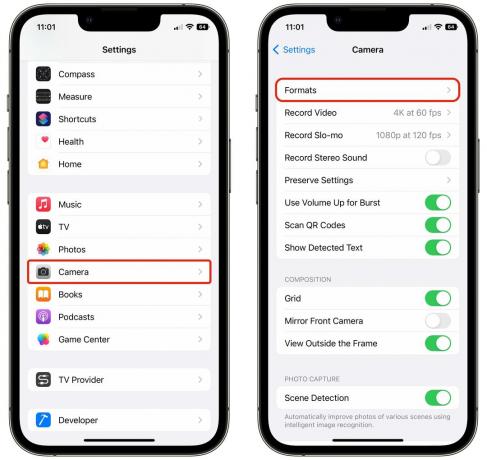
Skärmdump: D. Griffin Jones/Cult of Mac
Är du redo att börja fotografera 48 MP ProRAW-bilder på din iPhone 14 Pro? Som nämnts är de resulterande filstorlekarna ganska stora - cirka 75 MB istället för 25 MB per bild. (Du bör se till att du har iCloud-utrymmet!)
Först måste du aktivera 48MP-bilder. Öppna din iPhone 14 Pro eller Pro Max Inställningar > Kamera > Format och aktivera Apple ProRAW. Tryck sedan på ProRAW-upplösning och ställ in den på 48 MP. Oroa dig inte, efter att du har gjort det här en gång behöver du inte göra det igen.
Öppna sedan Kamera app på din iPhone 14 Pro. Om RÅ knappen är överstruken, tryck på den för att aktivera ProRAW. Nu fotograferar du i härligt hög upplösning.
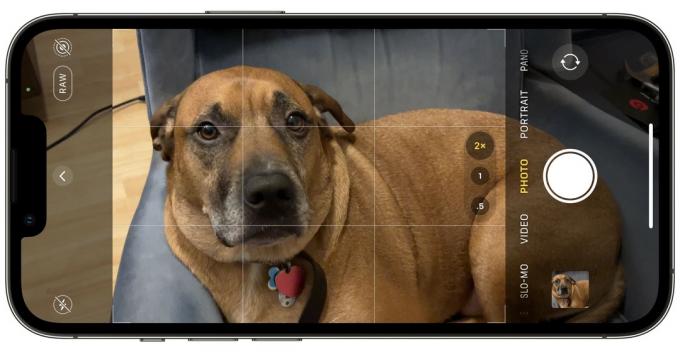
Skärmdump: D. Griffin Jones/Cult of Mac
Redigera dina ProRAW-bilder
När du tar bilder i ProRAW är de högupplösta, men de kan se lite konstiga ut jämfört med dina andra bilder. Bilder tagna i ProRAW lägger inte till de hundratals filter för grynighet, skärpa och färgbalans som din iPhone lägger till varannan bild du tar. Välj din favoritbild från satsen så kan du göra allt själv.
Du kan hitta alla dina ProRAW-bilder i Foton > Album > RAW (på botten). Tryck på ett foto och tryck Redigera.
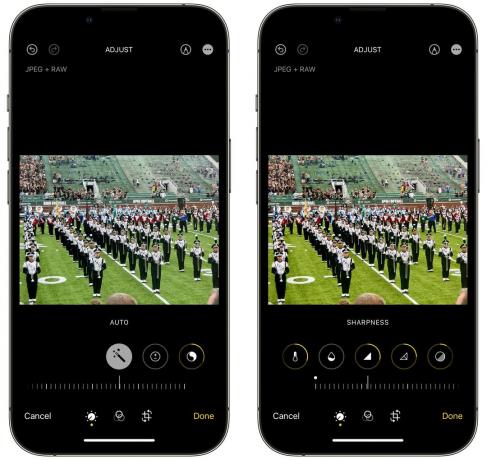
Skärmdump: D. Griffin Jones/Cult of Mac
Jag börjar med att trycka på trollstav ikon för att tillämpa iPhones rekommenderade justeringar. Sedan rullar jag långt till slutet av raden med ikoner - förbi inställningarna som iPhone automatiskt justerade efter att ha tryckt på wan - för att justera följande:
- Värme (den termometer ikon) kontrollerar kyla eller värme av bilden.
- Skärpa (den kil ikon) och Definition (den kilikon med en linje i) kan vanligtvis stötas upp lite — aldrig hela vägen, utan till mellan 20 och 50.
- Brusreducering (den halvcirkelikon) kan lämnas ifred på de soligaste utomhusbilderna, men behöver troligen en boost på allt som tas inomhus eller efter solnedgången.
När ska man använda 48MP ProRAW
Allt som allt vill du bara fotografera i 48 MP ProRAW för riktigt viktiga bilder: ett årligt familjefoto, ett spektakulärt landskap, officiell produktfotografering, ett professionellt porträtt. Den sortens bilder du kommer att sitta ner med senare och ägna lite tid åt att redigera för att uppnå det perfekta resultatet.
Du vill inte skjuta allt i ProRAW. Din iPhone kan fatta smarta beslut om hur du ska balansera, fokusera och rensa dina bilder på en nanosekund. För de dagliga bilderna kommer du att märka allt som saknas i ProRAW-bilder mer än du kommer att märka bildernas superhöga upplösning.
Även proffsfotografen Austin Mann kom till samma slutsats - han kommer att lämna sin iPhone 14 Pro i 12MP-läge och "bara trycka upp till 48MP när jag verkligen behöver det."
Men vänta, det finns 2x mer
Min favoritfunktion hos den nya 48MP-sensorn? Den återaktiverar den optiska 2× zoomen (utan en 2× kamera!) genom att beskära sensorn. Jag skrev en gång mer än 1 300 ord — 271 bara i fotnoter — svamlar mellan iPhone 12 Pro och iPhone 12 mini helt baserat på 2×-objektivet. Det är därför, kl Kult av Mac, vi har redaktörer.

